Soluciona Problemas al Restaurar Copias de Seguridad de WhatsApp: ¿Por Qué no Funciona?

Escrito por Alfonso Cervera |
"Necesito hacer una copia de seguridad de mis chats, pero no avanza. ¿Alguien puede decirme cómo arreglar este inconveniente de la copia de seguridad atascada en WhatsApp?"
Recientemente, un preocupado usuario de WhatsApp planteó una pregunta que me hizo percatarme de lo frecuente que puede ser este problema. Aunque WhatsApp nos brinda la opción de realizar copias de seguridad de nuestros chats en iCloud o Google Drive, en ocasiones estas copias de seguridad se quedan atascadas a mitad de proceso. Dado que existen diversas razones que pueden ocasionar este bloqueo en las copias de seguridad de WhatsApp, es posible que debas realizar algunas acciones para resolverlo.
En esta guía exhaustiva, te proporcionaré información sobre cómo solucionar el problema de bloqueo de la copia de seguridad de los chats de WhatsApp tanto en dispositivos Android como en iPhone.
Revisa nuestro tutorial para solucionar el problema de copia de seguridad atascada de WhatsApp:
Parte 1: Simplifica tus respaldos con un método alternativo impactante
Si tu copia de seguridad de WhatsApp no se puede completar y no puedes respaldar tus datos, es recomendable considerar una alternativa para guardar tu información de manera segura. Una excelente opción es utilizar MobileTrans - WhatsApp Transfer, que te permite realizar copias de seguridad de tus chats, documentos, fotos, videos, datos de grupo y otros detalles importantes asociados a la aplicación.
MobileTrans - Transferencia de WhatsApp
¡Realiza copias de seguridad de tus chats de WhatsApp del teléfono a la computadora con tan solo 1 clic!
- • Ofrece una interfaz intuitiva y amigable, que permite un manejo fácil y rápido.
- • Transfiere entre Android a iPhone, de iPhone a Android, de Android a Android y de iOS a iOS.
- • Realiza backup de fotos, videos, archivos adjuntos y otros datos importantes asociados con tus conversaciones de WhatsApp.
- • Hace copias de seguridad con un solo clic, ahorrando tiempo y esfuerzo al respaldar.
- • Te brinda flexibilidad para respaldar y transferir en diferentes modelos de teléfonos (iOS y Android), y sistemas operativos.
A continuación, te presentamos los pasos para utilizar MobileTrans y respaldar tus chats de WhatsApp:
1. Conecta tu dispositivo (iPhone o Android) a la computadora e inicia MobileTrans en él.

2. Ve a la sección "Transferencia de WhatsApp" y selecciona la opción de "hacer una copia de seguridad de tus chats de WhatsApp" desde aquí. La aplicación detectará automáticamente su dispositivo y mostrará los tipos de datos que puede respaldar.

3. Después de asegurarse de que todo está marcado correctamente, sólo tiene que hacer clic en el botón "Inicio".
4. Una vez hecho esto, la aplicación comenzará a hacer una amplia copia de seguridad de sus chats de WhatsApp. Espere unos minutos y no desconecte su dispositivo en el proceso. Cuando la copia de seguridad se haya realizado con éxito, se le notificará.

Si quieres, puedes más tarde restaurar la copia de seguridad de WhatsApp en el mismo o en cualquier otro dispositivo. Sólo tiene que conectar el dispositivo y, en el módulo "Transferencia de WhatsApp", elegir la opción "Restaurar copia de seguridad de WhatsApp". Después, sólo tiene que seleccionar el archivo de copia de seguridad de la lista y esperar a que se restaure en su teléfono.
Parte 2: 7 métodos para arreglar la copia de seguridad de WhatsApp atascada en el iPhone
Si posees un dispositivo iOS y tienes problemasal respaldar WhatsApp en tu iPhone utilizando iCloud, sigue los siguientes pasos:
1: Comprueba si tienes suficiente espacio libre en iCloud
Antes de tomar medidas drásticas para solucionar el problema de la copia de seguridad atascada de WhatsApp en iCloud, asegúrate de contar con suficiente espacio disponible en tu cuenta.
Si tu almacenamiento en iCloud está llegando al límite, el proceso de copia de seguridad no se podrá completar correctamente. Para verificar la cantidad de espacio disponible, simplemente ve a la configuración de iCloud en tu dispositivo y comprueba la capacidad restante.
2: Reajustar la configuración de la red
A veces, los usuarios pueden sobrescribir accidentalmente los ajustes de red, lo que puede provocar que la copia de seguridad de WhatsApp en el iPhone se quede atascada. La forma más sencilla de solucionar este problema es restablecer los ajustes de red del dispositivo.
Para hacerlo, sólo tienes que ir a su Configuración > General > Transferir o restablecer iPhone > Restablecer > Restablecer la configuración de red.
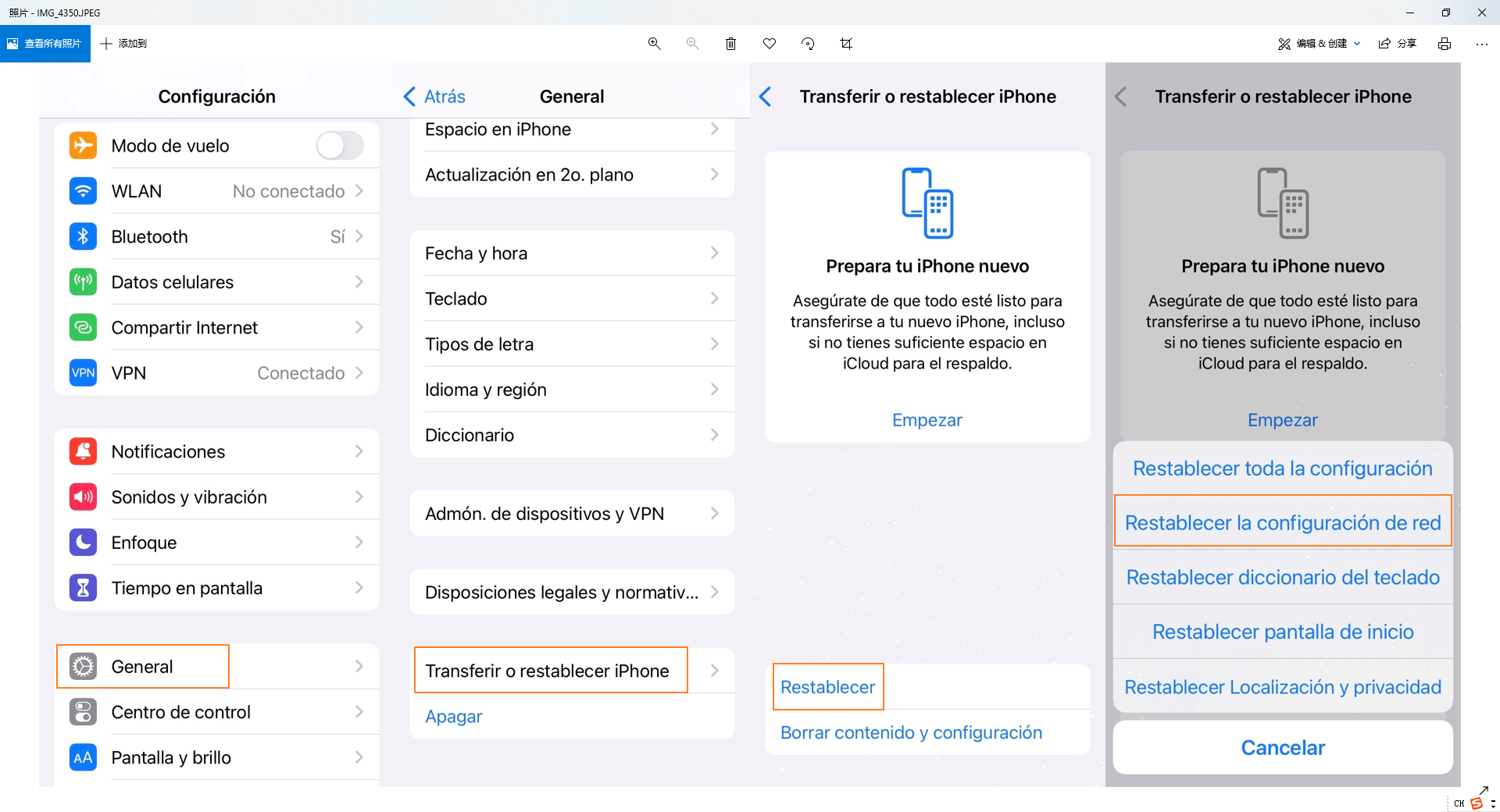
3: ¿El servidor de iCloud está caído?
Aunque es poco probable, existe una probabilidad de que los servidores de iCloud estén experimentando problemas o estén temporalmente fuera de servicio debido a mantenimiento u otras razones.
Para comprobar esto, puedes visitar la página de Apple’s Status en línea y verificar si los servidores de iCloud están activos o no. Si hay una interrupción, te recomendamos considerar realizar tu copia de seguridad más tarde.
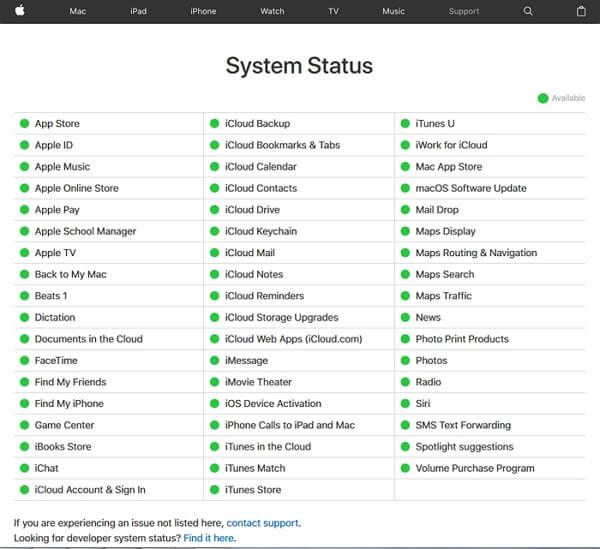
4: Elimina una copia de seguridad existente de iCloud
Si has realizado una copia de seguridad previa de tus datos en iCloud, es posible que esto esté causando que el proceso se atasque. Para resolver rápidamente el problema de atasco en la copia de seguridad de WhatsApp en el iPhone, sigue estos pasos:
a. Ve a su Configuración de iCloud > Almacenamiento > Copia de seguridad; b. Elimina las copias de seguridad existentes; c. Reinicia la aplicación de WhatsApp y vuelve a intentar hacer una copia de seguridad de tus datos.

5: Reinicia tu iPhone a la fuerza
Esta es una de las soluciones más efectivas para arreglar todo tipo de problemas relacionados con dispositivos iOS. Al hacer un reinicio forzado (soft reset), se reinicia el ciclo de energía preestablecido del dispositivo y se deshace de los datos de caché no deseados. Aquí están las diferentes formas de hacer un reinicio forzado en un iPhone:
- • Para el iPhone 6 y modelos anteriores: Mantén pulsados los botones de encendido y de inicio al mismo tiempo durante al menos 15 segundos. Luego, suelta los botones una vez que el dispositivo se reinicie.

- • Para el iPhone 7 y 7 Plus: Mantén pulsados los botones de encendido y de subir el volumen simultáneamente y manténgalos pulsados durante al menos 15 segundos adicionales. Luego, suelta los botones una vez que el dispositivo se reinicie.

- • Para el iPhone 8 y los nuevos modelos: Inicia presionando rápidamente el botón de subir el volumen y, a continuación, rápidamente suelta. Luego, presiona rápidamente el botón de bajar volumen y suéltalo. Finalmente, mantén presionado el botón lateral hasta que el dispositivo se reinicie y luego suéltalo.

6: Actualizar el firmware del dispositivo
Si tu iPhone funciona con una versión antigua o inestable de iOS, es recomendable que actualices el sistema operativo de inmediato.
Para ello, sólo tienes que ir a Configuración > General > Actualización de Software y verifica si hay una versión estable más reciente de iOS disponible.
Si la hay, toca el botón "Descargar e instalar" y espera un rato mientras se instala el firmware. Una vez que el dispositivo se reinicie, compruebe si se ha resuelto el problema de bloqueo de la copia de seguridad de WhatsApp.

7: Intenta hacer una copia de seguridad de iTunes
Si no puedes guardar tus chats de WhatsApp en iCloud, considera la posibilidad de hacer una copia de seguridad en iTunes.
Para ello, sólo tienes que conectar tu iPhone al sistema, iniciar iTunes, e ir a su sección de resumen. En la sección Copias de seguridad, haz clic en el botón "Hacer copia de seguridad ahora" y asegúrate de hacer la copia de seguridad en "Esta computadora" en lugar de en la nube.

Parte 3: 8 maneras de arreglar la copia de seguridad de WhatsApp atascada en Android
No sólo en el iPhone, los usuarios suelen enfrentar problemas de copia de seguridad atascada de WhatsApp en dispositivos Android. Si te encuentras en esta situación, puede considerar la posibilidad de seguir estas sugerencias para solucionar el problema. Antes que nada, asegúrate de que tu dispositivo Android tenga una conexión a Internet estable. A continuación, puedes seguir los siguientes pasos para solucionar el bloqueo de la copia de seguridad de WhatsApp en un dispositivo Android.
1: Comprobar la cuenta de Google vinculada en WhatsApp
En primer lugar, deberías comprobar que una cuenta activa de Google está vinculada a tu WhatsApp. Para ello, sólo tienes que ir a su Configuración > Chats > Copia de seguridad del chat y pulsar en la sección "Cuenta". Asegúrate de que tienes una cuenta activa o simplemente cambia a otra cuenta desde aquí.

Mejor software para transferir datos entre teléfonos Android
MobileTrans es la mejor herramienta de transferencia entre teléfonos para todos. Ya sea que estés cambiando de Android a Android o de Android a iPhone, siempre puedes confiar en ella.
2: Excluir los videos en tus copias de seguridad
WhatsApp ofrece la opción de incluir o excluir vídeos en la copia de seguridad. Sin embargo, si hay demasiados vídeos, estos pueden ocupar mucho espacio y provocar un atasco en la copia de seguridad de WhatsApp. Para solucionarlo, basta con ir a Configuración de WhatsApp > Chats > Copia de seguridad del chat y desactivar la función de incluir vídeos.

3: Cerrar la aplicación para que no se ejecute en segundo plano
Es probable que la aplicación se haya quedado atascada, lo que puede dar la impresión de que el respaldo de chat de WhatsApp también está atascado. Para solucionar esto, simplemente toca el ícono de cambio de aplicaciones en tu dispositivo. Esto mostrará las miniaturas de todas las aplicaciones que se están ejecutando en segundo plano. Desliza hacia arriba la miniatura de WhatsApp para detener su ejecución. Luego, vuelve a abrir la aplicación e intenta realizar nuevamente una copia de seguridad de tus datos.

4: No participar en el programa Beta de WhatsApp
Aprovecha el programa beta de WhatsApp en Android para probar las nuevas actualizaciones antes de su lanzamiento oficial. ten en cuenta que el uso de una versión beta puede llevar a problemas, como el bloqueo de la copia de seguridad de tus chats de WhatsApp. Sin embargo, si te encuentras con este problema, simplemente ve a la página del programa beta y opta por salir de él para solucionar los inconvenientes con tus chats de WhatsApp.

5: Borrar el caché de WhatsApp
¿Cuándo fue la última vez que limpiaste la memoria caché de WhatsApp? Si la aplicación ha acumulado una gran cantidad de caché, puede generar problemas y provocar que la copia de seguridad de WhatsApp se quede atascada en Android. Para solucionarlo, dirígete a la Configuración y busca la sección de Aplicaciones/Administrador de aplicaciones. Encuentra WhatsApp en la lista y selecciona la opción de Almacenamiento. A continuación, pulsa en "Borrar caché" para restablecer los datos almacenados en la caché.
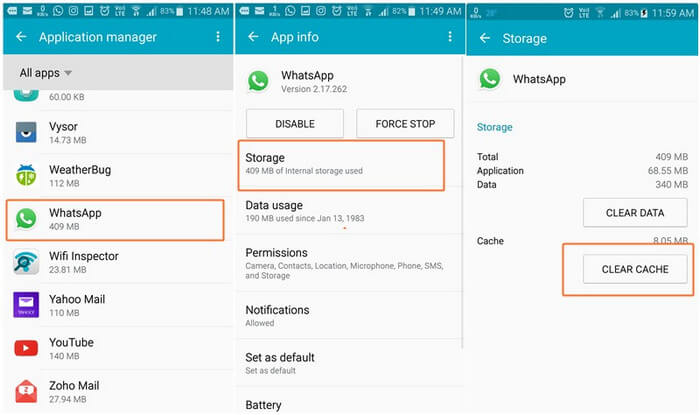
6: Actualizar los servicios de Google Play
Es posible que no estés usando directamente los servicios de Google Play, pero afecta el funcionamiento de casi todas las aplicaciones de tu teléfono. Una de las razones por las que la copia de seguridad de WhatsApp se ha quedado atascada en Android puede ser que los Servicios de reproducción estén anticuados. Para solucionarlo, sólo tienes que ir a Google Play Store, buscar los Servicios de reproducción y actualizarlos inmediatamente.

7: Eliminar la copia de seguridad de WhatsApp de Google Drive
Si ya ha realizado varias copias de seguridad de WhatsApp en su disco duro de Google, puede que se produzcan varios problemas, como el bloqueo de la copia de seguridad de WhatsApp. Para comprobarlo, sólo tienes que ir a Google Drive y hacer clic en el icono del engranaje en la parte superior para visitar su Configuración. Una vez que se inicien los ajustes de Google Drive, ve a la sección "Administrar aplicaciones", selecciona las opciones de WhatsApp y borra los datos de la aplicación desde aquí.

8: Actualizar WhatsApp
Por último, pero no menos importante, el problema de bloqueo de la copia de seguridad del chat de WhatsApp puede ocurrir si se utiliza una versión anticuada de la aplicación. Para solucionarlo rápidamente, basta con que inicie el Play Store en su teléfono, busque WhatsApp y pulse la opción "Actualizar". Una vez actualizada la aplicación, puede iniciarla e intentar hacer la copia de seguridad de nuevo.
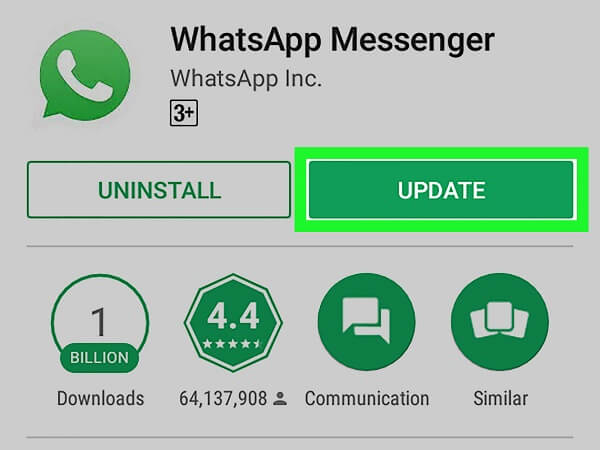
¡Eso es todo! Estoy seguro de que, después de leer este artículo, serás capaz de arreglar el problema de la copia de seguridad de WhatsApp en tu dispositivo. Como has visto, hay diversas soluciones para resolver el problema de bloqueo de la copia de seguridad de WhatsApp tanto en Android como en iPhone. Sin embargo, si quieres una solución sencilla y de un solo clic para respaldar y restaurar tus chats de WhatsApp, te recomiendo probar MobileTrans. Esta herramienta no solo facilita la transferencia tus datos de WhatsApp de un teléfono a otro, sino que también permite hacer una copia de seguridad completa de tu dispositivo con un solo clic.
Últimas Tendencias
Artículos Populares
Todos los Temas

MobileTrans - Transferencia de WhatsApp
- Transferir datos de WhatsApp entre iOS y Android.
- Pasar mensajes y archivos adjuntos de WhatsApp entre el teléfono y la PC.
- Copia de seguridad de WhatsApp, LINE, Kik, Viber y WeChat en la computadora.
- Transferir hasta 18 tipos de datos telefónicos entre más de 6000 dispositivos.



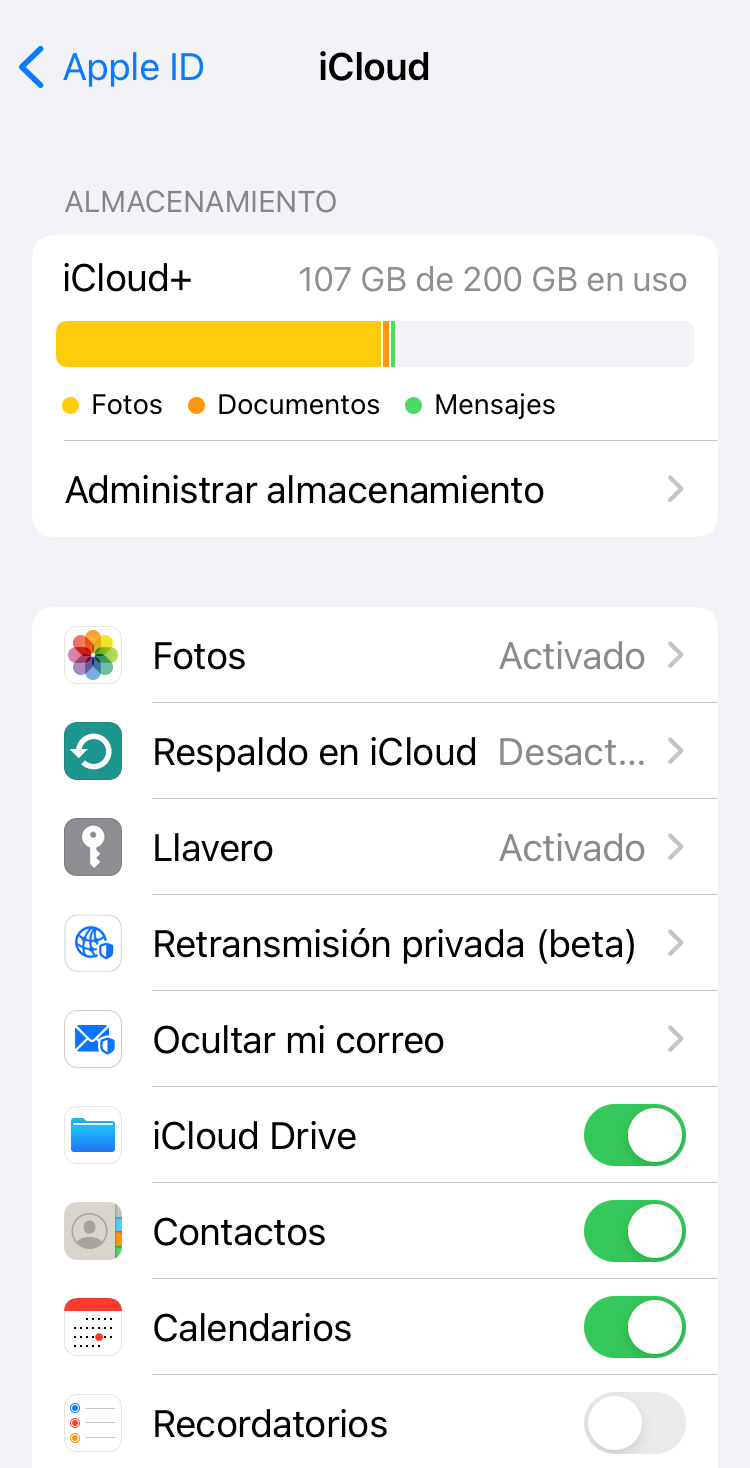



Alfonso Cervera
staff Editor